
هن دستي ۾ اينڊرائيڊ ڊيوائس ۽ اضافي تجويزن تي اندروني يادگيري کي صاف ڪرڻ جي لاء تفصيل ۾ مدد ڪري ٿو جيڪي مدد ڪري سگهن ٿا مخزن ۾ نقصان کي منهن ڏيڻ.
ياداشت: سيٽنگن جا رستا ۽ اسڪرين شاٽس جا رستا "صاف" او ايس اينڊرائيڊ گولن تي، اهي ڪجهه فونن تي، اهي ساڳيا ئي هڪ ئي جڳهن تي مختلف هنڌن تي مشتمل هوندا آهن. اپڊيٽ 2018: گوگل طرفان فائلن جي سرڪاري درخواست Android ميموري کي صاف ڪرڻ جي صلاح آهي، مان ان کان شروع ڪرڻ جي صلاح ڏيان ٿو، ۽ پوء هيٺ ڏنل طريقن تي وڃو.
تعمير ٿيل اسٽوريج سيٽنگون
Android جي جديد نسلي نسخن ۾، اتي ٺهيل آهن جيڪي توهان کي توهان جي تشخيص ڪرڻ لاء اندروني يادگيري کي مصروف ڪرڻ جي اجازت ڏين ٿا ۽ ان کي صاف ڪرڻ لاء قدم کن ٿا.
تشخيص ڪرڻ لاء ڪهڙا قدم آهن اندروني يادگيري ۽ ايڪشن پلاننگ کي جاري رکڻ جي جڳهه تي قبضو ڪيو ويندو آهي:
- سيٽنگن تي وڃو اسٽوريج ۽ يو ايس بي ڊرائيو.
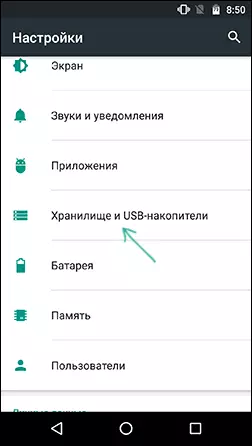
- "اندروني ڊرائيو" تي ڪلڪ ڪريو.
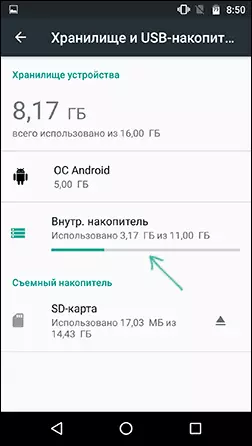
- هڪ مختصر ڳڻپ واري دور کانپوء، توهان ڏسندا ته اهو اندروني يادگيري ۾ ڇا قبضو ڪيو ويو آهي.
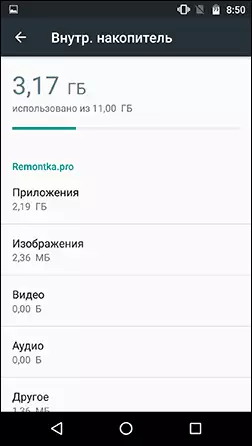
- شين تي ڪلڪ ڪندي "ايپليڪيشنون" توهان قبضو ڪيل جڳهه جي حجم جي حجم جي فهرست جي فهرست داخل ڪئي ويندي.

- شين تي ڪلڪ ڪندي "تصويرون"، "وڊيو"، "آڊيو"، بلٽ ان بلڊ فائل مئنيجر فائلن جي ساڳئي قسم جي فائلن کي ڏيکاري ٿي.
- جڏهن توهان "ٻيون" تي ڪلڪ ڪريو، ساڳي فائيل مينيجر اينڊرائيڊ ميموري ۾ فولڊر ۽ فائلن کي کوليندو ۽ ڊسپلي ڪندو.
- اسٽوريج پيرا ميٽرز ۽ يو ايس بي ڊرائيوز ۾ توهان "ڪاسا" کي قبضو ڪيل جڳهه جي باري ۾ "Couthah" ڏسي سگهو ٿا. هن شق کي دٻائڻ توهان کي هڪ ڀيرو ڪيش کي صاف ڪرڻ جي اجازت ڏيندو آهي (اڪثر ڪيسن ۾ اهو مڪمل طور تي محفوظ آهي).
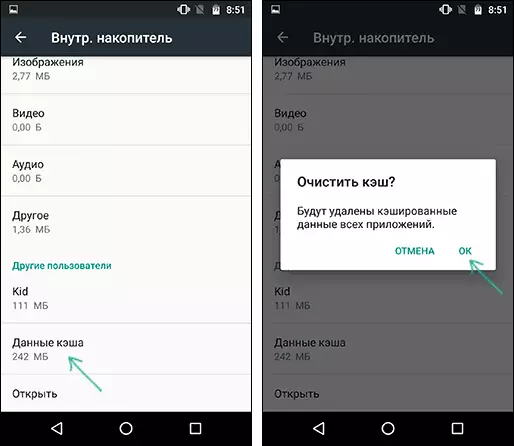
وڌيڪ صفائي وارا عمل ان تي ڀاڙين ٿا جيڪو توهان جي Android ڊيوائس تي ٿئي ٿو.
- ايپليڪيشنن تي، ايپليڪيشنن جي فهرست تي (جيئن ته اپيل ۾) حاصل ڪري سگهو ٿا، جائزو وٺي توهان ڪيتري جاء تي درخواست ڏئي سگهو ٿا، ۽ ڪيتري جاء تي ڪيش ۽ ڊيٽا تي قبضو ڪري سگهو ٿا. پوء ڪلڪ ڪريو "ڪيش کي ختم ڪريو" ۽ "ڊيٽا کي ختم ڪريو" (يا "جڳهه جو انتظام"، ۽ پوء "سڀ ڊيٽا کي صاف ڪرڻ لاء" سڀ ڊيٽا کي صاف ڪرڻ لاء. ياد رکو ته ڪيش جو خاتمو عام طور تي محفوظ آهي، ڊيٽا کي ختم ڪرڻ، پر جيڪڏهن ان جي معاشري ۾ اڃا نتيجو اچي سگهي ٿو يا انهي و رفت جي ضرورت هجي.
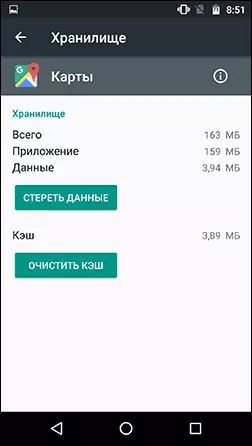
- فوٽوز، ڏنل ويب سائيٽن لاء دستاويزن ۽ نوٽون ۽ ٻين ويب سائيٽن لاء، پوء حذف ڪري حذف ڪري سگھ، ته بعد ۾ ڪاپي ڪريو (مثال طور تي ڪاپي ڪريو يا نقل) بعد ۾ ڪاپي ڪريو (مثال طور ڪاپي ڪريو (مثال طور تي ڪاپي ڪريو (مثال طور ڪاپي ڪريو) ان کان پوء ڪاپي ڪريو (مثال طور ڪاپي ڪريو (مثال طور ڪاپي ڪريو (مثال طور تي ڪاپي ڪريو يا نقل ڪريو ويو) ان جي خارج ڪريو (مثال طور ڪاپي ڪريو (مثال طور ڪاپي ڪريو يا ڪاپي ڪريو) ان جي خارج ڪريو (مثال طور ڪاپي ڪريو (مثال طور ڪاپي ڪريو (مثال طور ڪاپي ڪريو (مثال طور تي ڪاپي ڪريو (مثال طور تي ڪاپي ڪريو (مثال طور ڪاپي ڪريو اهو ذهن ۾ سوچڻ گهرجي ته ڪجهه فولڊر کي ختم ڪرڻ لازمي طور تي انفرادي ٽئين پارٽي جي درخواستن جو ڪن ٿا. مان ڊائون لوڊ ٿيل فولڊر تي خاص ڌيان ڏيڻ جي صلاح ڏيان ٿو (ڊائون لوڊس)، ڊي سي ايم سي (توهان جون تصويرون ۽ وڊيوز تي مشتمل آهن)، تصويرون (اسڪرين شاٽس تي مشتمل آهن).
ٽئين پارٽي جي استعمال کي استعمال ڪندي اينڊرائيڊ جي مواد جي مواد جو تجزيو جو تجزيو
انهي سان گڏوگڏ ونڊوز لاء (ڏسو ته اهو ڪيئن معلوم ڪيو ته ڇا اهو معلوم ٿئي ٿو ته ڇا توهان کي فون يا ٽيبلٽ جي اندروني يادگيري ۾ درخواستون آهن.
انهن مان هڪ ايپليڪيشن، مفت، هڪ سٺي شهرت ۽ روسي ڊولپرز مان، جيڪو راند جي منڊي ۾ ڊائون لوڊ ڪري سگهجي ٿو.
- درخواست کي شروع ڪرڻ کان پوء، جيڪڏهن ٻئي اندروني ياداشت ۽ ميموري ڪارڊ آهن، توهان کي هڪ ڊرائيو چونڊڻ لاء، جڏهن توهان هڪ ياداشتن جي چونڊ ڪئي ويندي، هڪ ميموري ڪارڊ. ، ۽ جڏهن "ميموري ڪارڊ" چونڊيندڙ اندروني يادگيري کي کوليندو آهي.
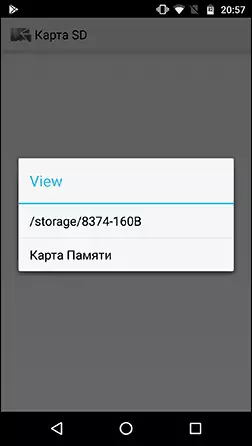
- ايپليڪيشن ۾، توهان ڊيٽا کي ڪهڙي ڊيٽا ڏسندا ته ڊوائيس جي ميموري ۾ ڇا ٿيندو.
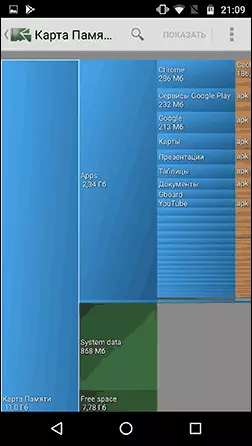
- مثال طور ائين توهان ائپس ۾ درخواست چونڊي شيئر ڪن ٿا (انهن کي قبضو ڪيل هنڌ تي اپيل فائل) ۽ ان جي ڪيش (ڪيش) ۽ ان جي ڪيش (ڪيش).
- ڪجهه فولڊر (ايپليڪيشنن سان لاڳاپيل نه آهن) توهان پروگرام ۾ سڌو سنئون حذف ڪري سگهو ٿا- مينيو بٽڻ تي ڪلڪ ڪريو. ڪ removal ڻ سان محتاط رهو، جئين ڪجهه فولڊرز ڪم جي درخواستن جي ضرورت ٿي سگھن ٿا.
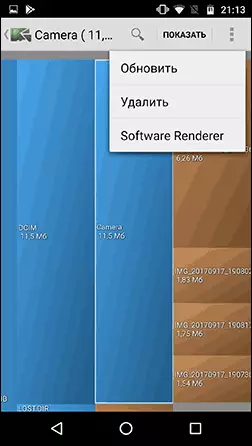
Android جي اندروني ياداشت جي مواد جو تجزيو ڪرڻ لاء ٻيا طريقا آهن، ايس ايس ڊي اينالزر (لازمي طور تي اجازت نامو، اسٽوريج، اسٽوريج ۽ ايس ڊي ڪارڊ ") (هر شي ٺيڪ آهي) دستي طور تي، پر اشتهارن کي سڃاڻڻ مشڪل آهن.
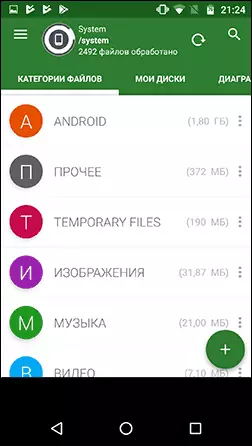
اينڊرائيڊ ميموري مان ضروري فائلن جي گارنٽيڊ جي گارنٽيڊ جي گارنٽي جي صفائي لاء پڻ سهولتون آهن - رانديون مارڪيٽ ۾ اهڙيون سهولتون ۽ انهن سڀني کي اعتماد جو مستحق ناهي. آزمائشي، ذاتي طور تي، مان نون استعمال ڪندڙن لاء نارٽن جي صفائي جي سفارش ڪري سگهان ٿو، ان کي اجازت نامو جي ضرورت آهي، اهو سڀ ڪجهه انهي جو ساڳيو ئي اهو بيان نه ڪندو Android سيٽنگون).
توهان پنهنجي ڊوائيس مان غير ضروري فائلن ۽ فولڊر حذف ڪري سگهو ٿا ۽ انهن کي دستي طور تي ڪنهن به ايپليڪيشن استعمال ڪندي: Android جي لاء مفت فائل مينيجرز.
اندروني ميموري طور ميموري ڪارڊ استعمال ڪندي
جيڪڏهن توهان جو ڊوائيس انسٽال ٿيل Android 6، 7 يا 8 آهي، توهان هڪ اندروني مخزن جي طور تي ميموري ڪارڊ استعمال ڪري سگهو ٿا، جيتوڻيڪ ڪجهه حدن سان.

انهن مان سڀ کان اهم شيء آهي - ميموري ڪارڊ جي رقم اندروني يادگيري سان گڏ نه ٿي آهي، پر ان کي تبديل ڪري ٿو. اھي. جيڪڏهن توهان 16 GB جي اسٽورن تي فون تي اندروني يادگيري جي وڏي مقدار حاصل ڪرڻ چاهيو ٿا، اهو هڪ ميموري ڪارڊ خريد ڪرڻ جي قابل آهي 32، 64 يا وڌيڪ GB. انهي جي باري ۾ وڌيڪ معلومات بابت معلومات: ميموري ڪارڊ کي اينڊرائيڊ تي اندروني يادگيري طور ڪيئن استعمال ڪجي.
Android جي اندروني يادگيري کي صاف ڪرڻ جا اضافي طريقا
اندروني ياداشت کي صاف ڪرڻ جي بيان ڪيل طريقن کان علاوه، توهان هيٺين شين کي مشورو ڏئي سگهو ٿا.
- گوگل فوٽو کان تصويرن جي هم وقت سازي کي کوليو، ۽ پڻ سائيٽ تي 16 M80P ۽ 1080P وڊيو جي هڪ تصوير محفوظ آهي (توهان گوگل کاتي جي سيٽنگن ۾ هم وقت سازي جي چونڊ ڪري سگهو ٿا). جيڪڏهن توهان وڃي ٿي، توهان ٻيون ڪلائو اسٽور سهولت فراهم ڪري سگهو ٿا، مثال طور، OneDrive.
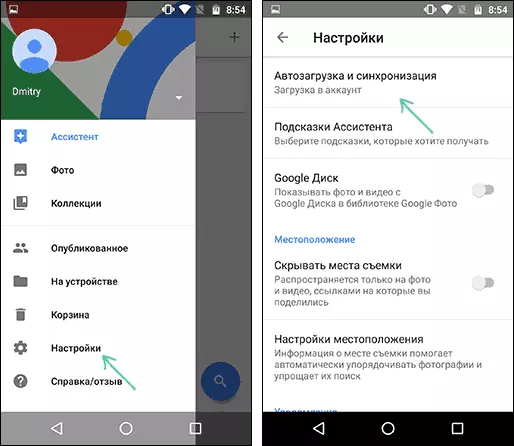
- موسيقي تي ميوزڪ اسٽور نه ڪريو جيڪو توهان گهڻو وقت نه ٻڌو (رستي جي ذريعي، ان کي راند ۾ ڪ led يو وڃي).
- جيڪڏهن توهان ڪلائوڊ اسٽوريج تي ڀروسو نٿا ڪريو، پوء ڪڏهن ڪڏهن ڪڏهن ڪمپيوٽر کي ڊي سي ايم ايل فولڊر جي مواد کي منتقل ڪري ٿو (هي فولڊر توهان جون تصويرون ۽ وڊيو شامل آهن).
شامل ڪرڻ لاء ڪجهه آهي؟ آئون شڪرگذار ٿيندس جيڪڏهن توهان تبصرن ۾ حصيداري ڪري سگهو ٿا.
